Avertissement : cet article est le résultat de la traduction automatique, l'exactitude et la fidélité de la traduction ne sont donc pas garanties. Pour consulter la version originale de cet article, en anglais, cliquez ici.
Déplacer une transaction d'un pipeline à un autre
Dernière mise à jour: avril 22, 2024
Disponible avec le ou les abonnements suivants, sauf mention contraire :
|
|
Si votre compte possède un compte Sales Hub Starter, Professional ou Entreprise, vous pouvez utiliser plusieurs pipelines d'affaires pour vous aligner sur votre processus de vente. Vous pouvez déplacer une opération individuelle d'un pipeline à un autre, ou déplacer plusieurs opérations à la fois vers un pipeline différent.
Déplacer une seule affaire vers un autre pipeline
- Dans votre compte HubSpot, accédez à CRM > Transactions.
- Cliquez sur le nom de la transaction que vous souhaitez modifier.
- En haut à gauche, cliquez sur le menu déroulant Pipeline et sélectionnez un pipeline.
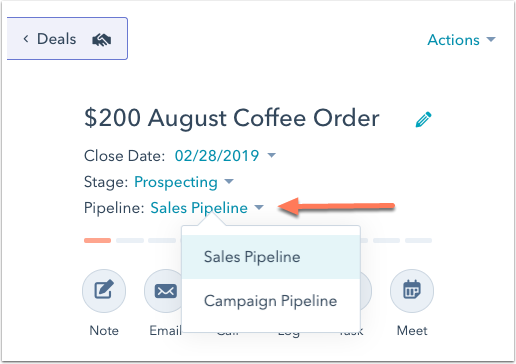
- Dans la boîte de dialogue, cliquez sur le menu déroulant Phase et sélectionnez une phase de transaction.
- Cliquez sur Enregistrer.
Déplacer plusieurs transactions vers un autre pipeline
Si vous voulez déplacer plusieurs transactions vers un pipeline différent en vrac :
- Dans votre compte HubSpot, accédez à CRM > Transactions.
- Cochez les cases à côté des affaires dont vous souhaitez modifier le pipeline.
- En haut du tableau, cliquez sur edit Modifier.
- Dans la boîte de dialogue, cliquez sur le menu déroulant Propriété à mettre à jour et sélectionnez Pipeline.
- Cliquez sur le menu déroulant et sélectionnez l'étape de l'opération et le pipeline vers lequel vous souhaitez déplacer les opérations (par exemple, rendez-vous programmé (pipeline de vente)).
- Cliquez sur Mettre à jour.
CRM
records
Merci d'avoir partagé votre avis.
Ce formulaire n'est utilisé que pour recueillir du feedback sur la documentation. Découvrez comment obtenir de l'aide sur HubSpot.
